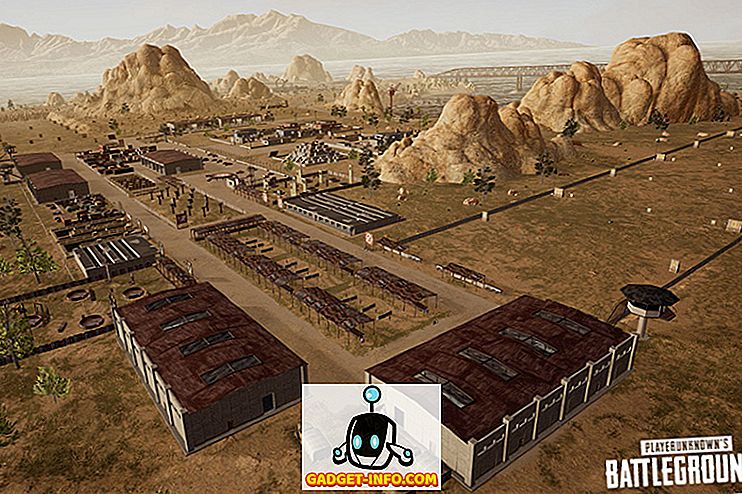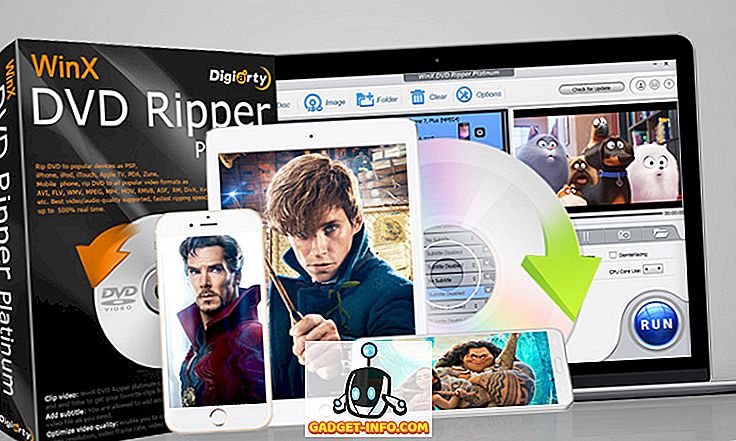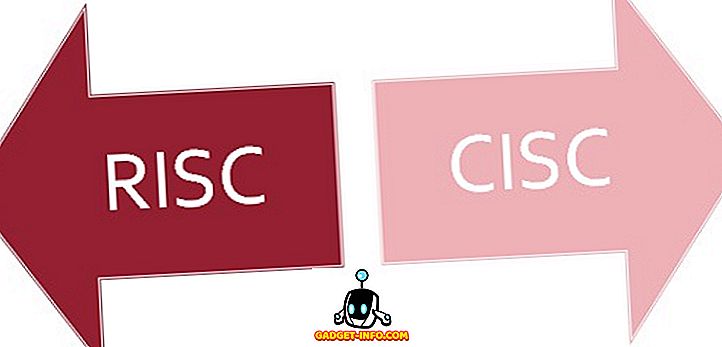Google, возможно, представил формат изображения WebP в 2010 году, но все еще нет встроенной поддержки этого формата в большинстве операционных систем, включая Microsoft Windows и macOS. С помощью средства просмотра изображений по умолчанию (Windows Photo Viewer) и редактора изображений по умолчанию (Paint) в Windows, которые еще не получили встроенной поддержки WebP, многим людям трудно работать с изображениями Play Store, загруженными в формат WebP по умолчанию для людей, использующих Google Chrome. Если вы один из тех, кто предпочел бы иметь дело с JPG или PNG, вот как вы можете полностью избегать файлов WebP при загрузке изображений в Play Store или в любом другом месте в Интернете:
Примечание. Вы будете представлены с изображениями WebP в Play Store, если и только если вы используете Google Chrome, поэтому вместо этого вы можете использовать Firefox, Opera или Internet Explorer для загрузки этих изображений в формате JPG или PNG по умолчанию. В этом случае следующее руководство предназначено только для пользователей Chrome.
Сохранить изображения WebP как JPG или PNG с помощью расширений
- Самый простой способ избежать сохранения изображений Play Store в виде WebP даже при использовании Google Chrome - это загрузить расширение под названием «Сохранить изображение в формате JPEG, PNG, WebP, Base64» . Как только вы окажетесь там, просто нажмите «Добавить в Chrome», как показано на рисунке ниже.

- После того, как вы установили расширение, перейдите на любую страницу Play Store (или любую другую веб-страницу в любом месте интернета) и просто щелкните правой кнопкой мыши на изображении . У вас будет возможность сохранить его в любом из трех различных форматов, как показано на рисунке ниже, поэтому просто выберите.

Вот и все, ребята, это так просто - сохранить любое изображение из Play Store в формате JPG или PNG даже при использовании Google Chrome.
Сохранить изображения WebP в формате JPG или PNG
Хотя описанный выше метод позволяет сохранять изображения WebP в формате JPG или PNG простым щелчком правой кнопки мыши, вы также можете сделать то же самое, не устанавливая это расширение, хотя для этого потребуется пара дополнительных шагов. Прежде всего, щелкните правой кнопкой мыши изображение, которое вы хотите сохранить, и выберите «Копировать изображение» вместо «Сохранить как», как показано на рисунке ниже.

Откройте MS Paint или любое приложение для редактирования изображений и вставьте скопированное изображение с помощью сочетания клавиш Ctrl + V или любого другого сочетания клавиш, поддерживаемого программным обеспечением для редактирования изображений. Если вы используете MS Paint, нажмите синюю кнопку в верхнем левом углу и наведите указатель мыши на «Сохранить как», вы получите параметры для сохранения изображения в формате JPG, PNG, BMP или GIF.

Загрузить изображения WebP в формате JPG или PNG в Chrome
Формат WebP был хорошей идеей от Google, учитывая все преимущества, которые он имеет по сравнению с более распространенными файлами JPG, но, к сожалению, он не смог взлететь даже после стольких лет существования. Вот почему настойчивость Google в использовании его для изображений в Play Store создает много проблем для таких, как мы, в технических СМИ, которым приходится работать с ними на регулярной основе. Как преданный пользователь Firefox, мне никогда не приходилось сталкиваться с какими-либо проблемами, связанными с WebP, но в случае, если вам пришлось пройти через обручи, чтобы сохранить эти изображения в более универсальном формате, теперь у вас есть ноу-хау, чтобы избавить себя от головной боли. Так что попробуйте и дайте нам знать, как все прошло, потому что мы любим слышать от вас.